Come trasferire i messaggi da WhatsApp a un altro telefono
Quando cambi telefono, non dimenticare i messaggi importanti sul tuo iPhone o Android. Possono essere correlati al tuo lavoro e alle tue relazioni. Ti chiedi come trasferire i messaggi di WhatsApp sul nuovo telefono Non è un compito facile, perché il nuovo WhatsApp sul tuo nuovo telefono ha solo una barra dei messaggi vuota. Ma non devi preoccuparti troppo, perché ci sono ancora 4 metodi eccellenti per farlo, anche se vuoi trasferire i messaggi WhatsApp da Android a iPhone. Ora, continua a leggere per imparare come trasferire i messaggi da WhatsApp a un altro telefono in 4 modi comprovati.
CONTENUTO DELLA PAGINA:
- Parte 1: Il modo più veloce per trasferire i messaggi di WhatsApp sul nuovo telefono
- Parte 2: Come trasferire i messaggi di WhatsApp sul nuovo telefono all'interno di WhatsApp
- Parte 3: Come trasferire i messaggi da WhatsApp a un altro telefono con Google Backup
- Parte 4: Come importare i messaggi di WhatsApp sul nuovo telefono con iCloud
Parte 1: Il modo più veloce per trasferire i messaggi di WhatsApp sul nuovo telefono
Vuoi trasferire i messaggi WhatsApp da Android a iPhone o da iPhone ad Android? Vuoi sapere come trasferire i messaggi WhatsApp su un nuovo telefono alla massima velocità? Trasferimento WhatsApp Apeaksoft ti darà la risposta. Puoi trasferire con un clic tutti i dati di WhatsApp da un telefono all'altro, inclusi messaggi WhatsApp, video, file e altri allegati. Puoi anche eseguire il backup dei dati di WhatsApp sul tuo PC e trasferirli in seguito su un altro telefono.
Il modo migliore per trasferire i messaggi di WhatsApp su iPhone
- Trasferisci facilmente i messaggi WhatsApp da Android a iPhone o da iPhone ad Android.
- Trasferisci messaggi, immagini, video e tutti gli allegati di WhatsApp su un altro telefono.
- Esporta i messaggi di WhatsApp sul tuo PC come file di backup.
- Trasferisci selettivamente i messaggi WhatsApp o eseguine il backup.
Download sicuro
Download sicuro

Passo 1. Installa ed esegui Trasferimento WhatsApp Apeaksoft sul tuo Windows o Mac. Scegli Trasferimento WhatsApp e fare clic sul Trasferimento da dispositivo a dispositivo per iniziare a trasferire i messaggi WhatsApp su un nuovo telefono.

Passo 2. Ora dovresti collegare i tuoi due telefoni al computer e poi cliccare su avviare il trasferimento pulsante. I tuoi messaggi WhatsApp saranno trasferiti sul tuo nuovo telefono. Puoi anche esportare la chat di WhatsApp come file di backup sul tuo computer con il di riserva caratteristica.

Parte 2: Come trasferire i messaggi di WhatsApp sul nuovo telefono all'interno di WhatsApp
Non vuoi scoprire altri modi per trasferire i messaggi WhatsApp? Se hai solo due telefoni vicino a te, allora forse una funzionalità predefinita all'interno di WhatsApp può aiutarti. Puoi scansionare un codice QR su WhatsApp per trasferire i messaggi. In questo modo, è abbastanza comodo trasferire i messaggi WhatsApp Android su iPhone o viceversa. Scopri come trasferire i messaggi WhatsApp su un nuovo telefono senza backup solo all'interno dell'applicazione WhatsApp.
Passo 1. Collega i tuoi due telefoni alla stessa rete Wi-Fi. Vai al tuo vecchio telefono e tocca Altre opzioni > Impostazioni profilo > Gatto > Trasferisci chate tocca IniziaIl tuo vecchio telefono sarà pronto per scansionare un codice QR sul tuo nuovo telefono per trasferire i messaggi WhatsApp sul nuovo telefono senza backup.
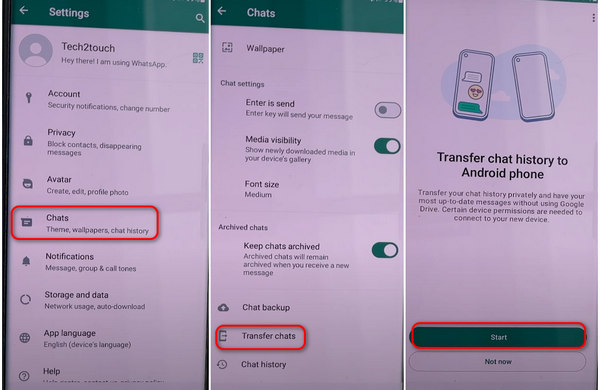
Passo 2. Vai al tuo nuovo telefono. Scarica e installa WhatsApp. Segui la guida sullo schermo per configurare WhatsApp. Dopo aver effettuato l'accesso al tuo account, verrà inserito il Trasferisci la cronologia chat dal vecchio telefono finestra e dovresti toccare il Continua pulsante. Quindi, appare un codice QR. Dovresti usare il tuo vecchio telefono per scansionare il codice QR per trasferire i messaggi WhatsApp al nuovo telefono.
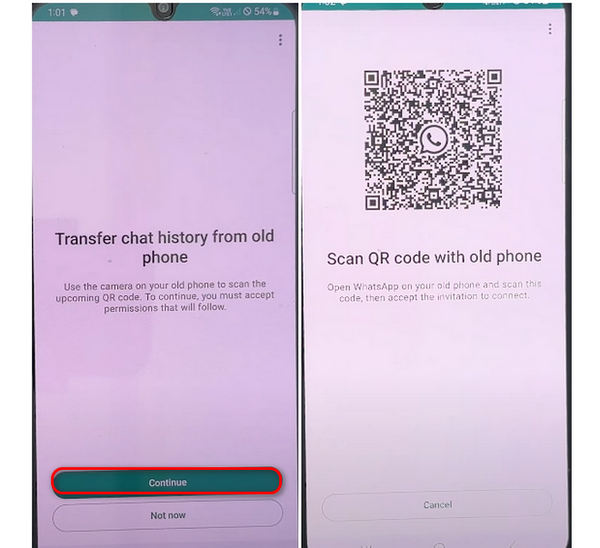
Parte 3: Come trasferire i messaggi da WhatsApp a un altro telefono con Google Backup
Esiste anche un modo semplice per trasferire i messaggi di WhatsApp su un nuovo telefono. Se hai effettuato l'accesso al tuo account Google, puoi eseguire il backup del telefono su Google e quindi ripristinare il Google Cloud backup file sul tuo nuovo telefono. In tal caso, è molto facile importare i messaggi WhatsApp sul nuovo telefono
Passo 1. Sul tuo vecchio telefono che importerà i messaggi WhatsApp sul nuovo telefono, apri Impostazioni profilo sul tuo telefono Android e tocca Account e backup pulsante. Quindi, dovresti scegliere Account Google e tocca il Eseguire il backup ora pulsante per effettuare il backup del telefono.
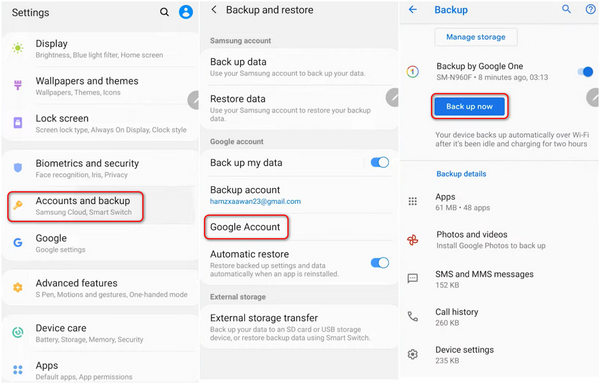
Passo 2. Vai al tuo nuovo telefono e configuralo. Quando ti chiede se vuoi ripristinare i dati, dovresti confermare e accedere al tuo account Google. Scegli di ripristinare i dati dal dispositivo di cui hai appena eseguito il backup.
Passo 3. Per trasferire i messaggi di WhatsApp sul nuovo telefono, dovresti scegliere Apps per ripristinare. Ovviamente, puoi ripristinare tutti i backup. Continua a toccare il Ripristinare pulsante per trasferire facilmente i messaggi WhatsApp sul nuovo telefono.
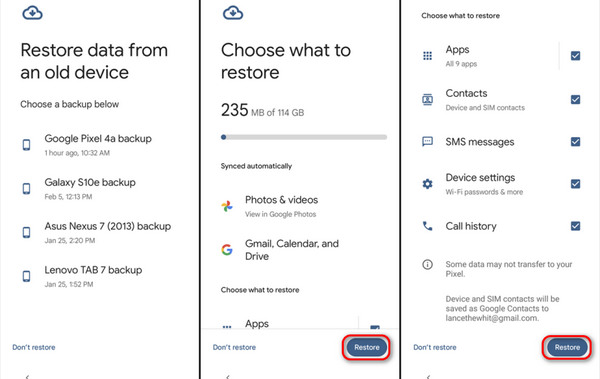
Parte 4: Come importare i messaggi di WhatsApp sul nuovo telefono con iCloud
Se vuoi trasferire i messaggi di WhatsApp da iPhone a iPhone, iCloud è la scelta migliore. Se hai abilitato iCloud per eseguire automaticamente il backup del tuo iPhone, puoi facilmente importare i messaggi di WhatsApp sul nuovo telefono da iCloud Backup.
Passo 1. Sul tuo vecchio iPhone che trasferirà i messaggi di WhatsApp al nuovo iPhone, apri Impostazioni profilo app sul tuo iPhone e tocca il tuo Profilo. Quindi, tocca iCloud per andare alle impostazioni di iCloud.
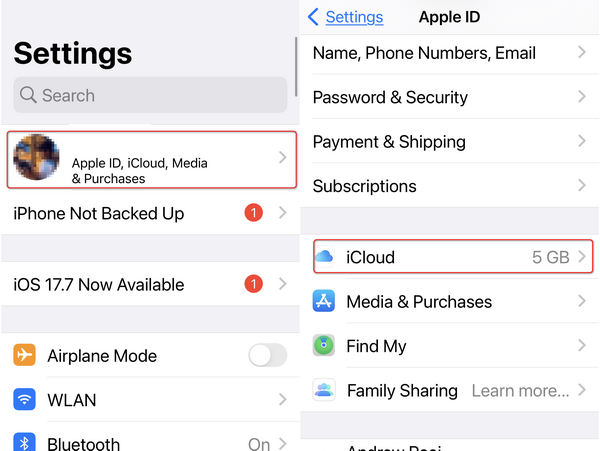
Passo 2. Nella nuova finestra, dovresti toccare iCloud Backup e quindi toccare Esegui il backup ora pulsante. Puoi attendere che iCloud esegua il backup di tutti i dati sul tuo iPhone, inclusi i messaggi di WhatsApp.
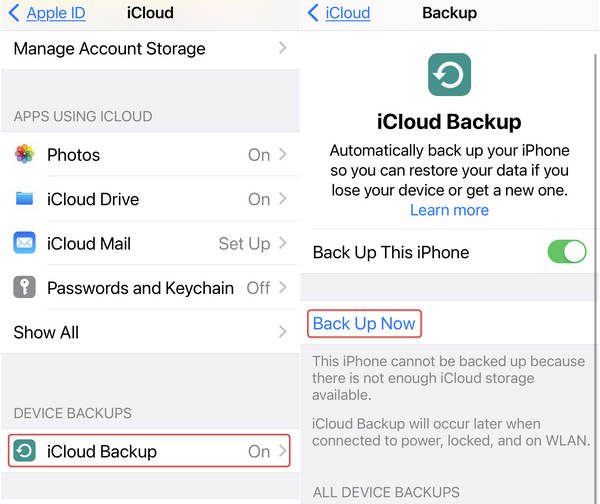
Passo 3. Questo passaggio è fondamentale, dovresti configurare il tuo nuovo iPhone e seguire le guide sullo schermo per configurarlo. Quando si tratta di App e dati schermo, dovresti scegliere Ripristina da iCloud Backup e poi accedi al tuo ID Apple per ripristinare i dati. Quindi, puoi aspettare che iCloud trasferisca i messaggi di WhatsApp sul tuo nuovo iPhone.
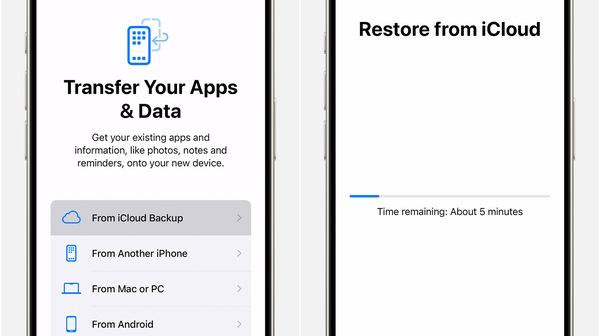
Conclusione
Si può imparare a trasferire messaggi da WhatsApp a un altro telefono in 4 modi da questo articolo. Puoi usare Google Backup e iCloud Backup per trasferire i messaggi di WhatsApp sul nuovo telefono quando lo imposti. Puoi anche usare la funzione di codice QR predefinita per trasferire i messaggi di WhatsApp sul nuovo telefono quando accedi al tuo account WhatsApp. Tuttavia, il modo più comodo per trasferire i messaggi di WhatsApp è Trasferimento iPhone di Apeaksoft. Puoi trasferire i messaggi WhatsApp da iPhone a iPhone in qualsiasi condizione. La velocità di trasferimento è anche la più veloce.
Articoli Correlati
Non preoccuparti quando le immagini importanti vengono perse nel tuo WhatsApp. Questo articolo spiega come recuperare le foto cancellate da WhatsApp in 4 modi.
Hai perso alcuni messaggi importanti di WhatsApp e vuoi recuperarli? Questo post mostra tutte le soluzioni efficaci per recuperare i messaggi WhatsApp cancellati su iPhone/Android.
Anche se WhatsApp non supporta la registrazione delle chiamate per impostazione predefinita, puoi registrare le chiamate WhatsApp su PC, iPhone e Android seguendo la nostra guida concreta.
Cerchi un modo semplice per salvare l'audio di WhatsApp? Ecco diversi modi per salvare direttamente i file audio di WhatsApp sul tuo PC o nella memoria locale del tuo dispositivo.

